
Phạm vi bảo hiểm của bất kỳ giao dịch mua nào, cũng như đối với Apple, Apple Care, không bao gồm nguyên nhân chính của việc sửa chữa, vỡ màn hình.
Một vài ngày trước, chúng tôi có tùy chọn thay màn hình iPhone 5s trong Apple Store của riêng bạn, nhưng mặc dù chúng ta có thể có nó trong thời gian ngắn, nhưng cái giá phải trả là rất lớn. Nếu màn hình của bạn đã bị hỏng và bạn muốn thay thế nó và tiết kiệm cho bạn một vài euro ở đây chúng tôi sẽ giải thích cách.
Các mảnh
Đầu tiên bạn phải biết bạn yêu cầu những bộ phận nào để sửa chữa. Bạn chỉ có thể mua bảng điều khiển qua $ 29, toàn màn hình (bảng điều khiển và LCD) với máy ảnh qua Đô la Mỹ 159,95 hoặc toàn màn hình với các công cụ hoàn thành công việc bởi $ 149, Vv
Xem xét các tùy chọn đáp ứng nhu cầu của bạn và tiến hành mua, chúng tôi đề nghị iFixit làm nguồn cung cấp các phụ tùng thay thế này.
Nhớ lấy Không thể thay thế nút Home với màn hình vì nó được gắn vào một bộ phận cụ thể của chip A7, nếu bạn thay nó cho một bộ phận khác sẽ không có chức năng nhận dạng dấu vân tay cũng như các ứng dụng đã sử dụng tính năng này sẽ không hoạt động.
Thủ tục
Công ty iFixit đã công bố các bước thực hiện hiệu suất chính xác của công việc này, Tôi sẽ chỉ dịch nó cho những người không hiểu rõ tiếng Anh.
Tắt iPhone trước khi bạn bắt đầu tháo rời.
1. Tháo màn hình
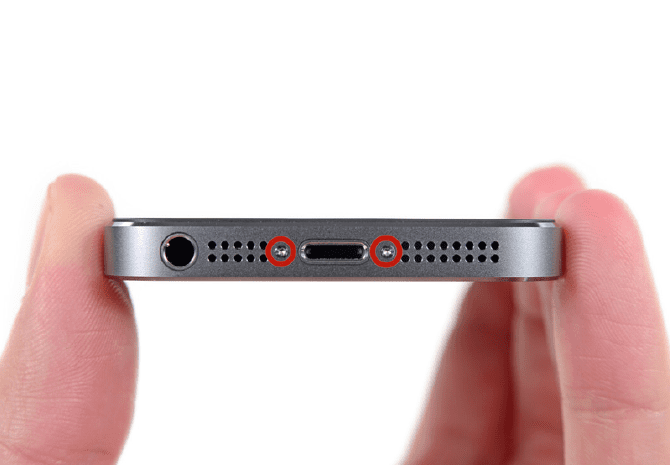
Gỡ bỏ hai vít Pentalobe 3.9mm nằm ở hai bên của tia chớp. Hãy nhớ rằng pentalobe là một mô hình tuốc nơ vít của chính Apple và có hình như sau:
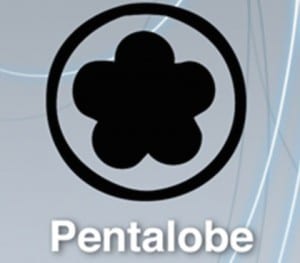
2. Sửa màn hình bị hút

Sử dụng cốc hút để nâng phần trước. Bạn sẽ phải đảm bảo rằng cốc hút bao phủ toàn bộ chiều rộng của màn hình, những gì còn lại hoàn toàn kín đáo và cái gì nằm ngay phía trên nút Home.
3. Giải phóng cài đặt màn hình

Mặt trước được gắn vào iPhone sử dụng các clip nhỏ. Mục tiêu là mở điện thoại đủ để tôir giải phóng từng cài đặt bằng một dụng cụ bằng nhựa, phẳng (Điều quan trọng là nó là nhựa), nó chỉ đơn giản là để đẩy chúng vào bên trong.
Hãy dành thời gian của bạn, màn hình quá chặt và điều quan trọng là áp lực bạn áp dụng để phát hành tất cả các cài đặt luôn giống nhau.
4. Tháo cốc hút
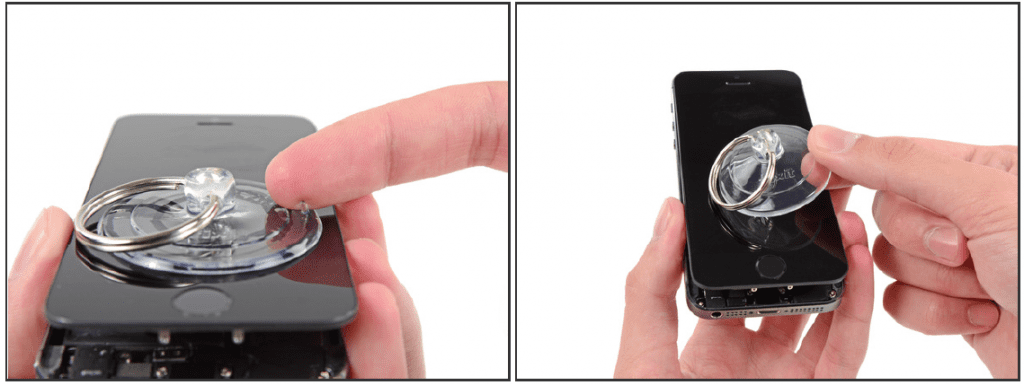
Nếu không tách hoàn toàn bảng điều khiển phía trước của iPhone, chúng ta sẽ nhận thấy rằng vẫn còn dây cáp kết nối cả hai mảnh. Đến lúc để tháo cốc hút để tiếp tục làm việc trên các kết nối còn lại này.
5. Nút Bắt đầu

Mở thiết bị đầu cuối vừa đủ để nhìn thấy khung kim loại bao phủ Cáp nút Home. Hãy cẩn thận, mở rộng hoặc bạn sẽ làm hỏng cáp Và điều này rất quan trọng nếu bạn muốn duy trì hoạt động của Touch ID. Sử dụng đầu của một spudger để đẩy giá đỡ và loại bỏ nó bằng nhíp.
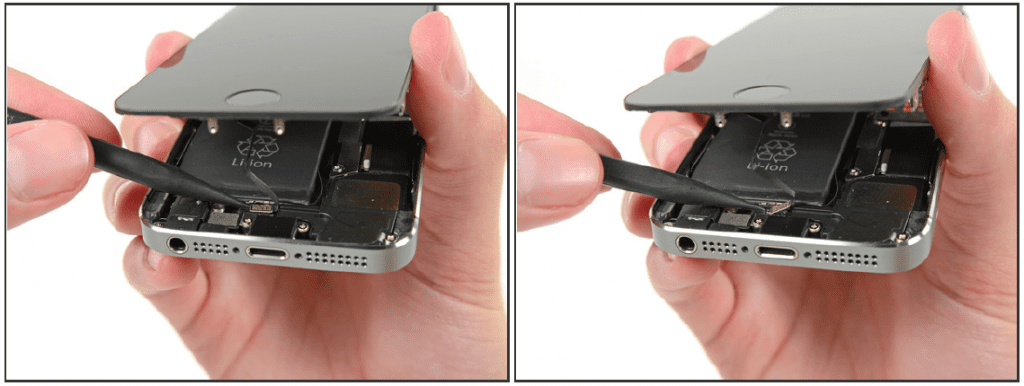
Sử dụng đầu của spudger để nhấc và tháo cáp nút home khỏi ổ cắm của nó. Hãy cẩn thận để đảm bảo rằng bạn đang tách đầu nối khỏi đế của cáp và không tọc mạch trên toàn bộ ổ cắm, có cáp riêng và có thể khiến chúng ta gặp lỗi.
6. Mở màn hình
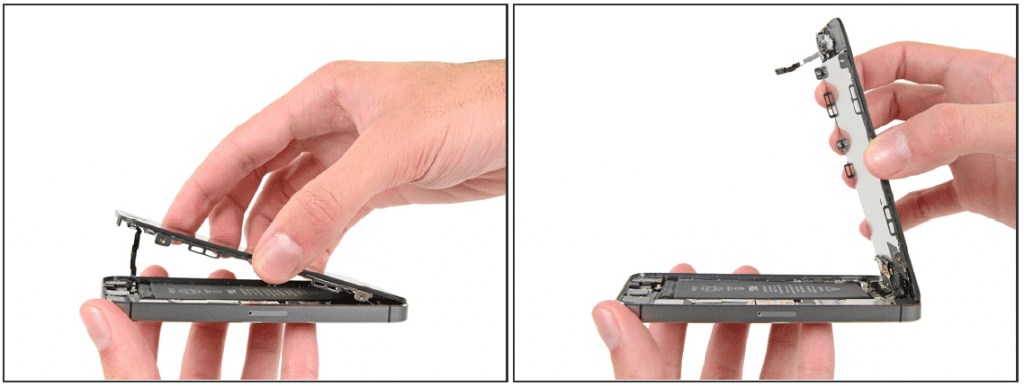
Một lần đầu nối miễn phí, kéo các đầu của nút bắt đầu sử dụng đỉnh của thiết bị đầu cuối làm bản lề.
Trong các bước sau và cho đến khi toàn bộ bảng điều khiển phía trước được giải phóng, bạn sẽ cần giữmàn hình ở góc 90 độ với phần còn lại của thiết bị.
7. Truy cập bảng logic
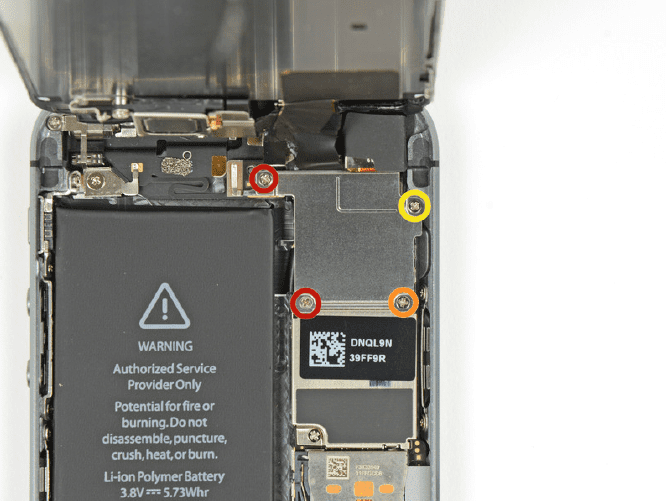
Tháo các vít sau cung cấp quyền truy cập vào bảng logic:
- Hai vít Phillips # 000 1.2mm (Đỏ)
- Một vít Phillips # 000 1.3mm (Cam)
- Một con vít 000mm Phillips # 1.3 khác nhưng hãy coi chừng con vít này không được nhiễm từ và có thể rơi ra và bị mất (Màu vàng)
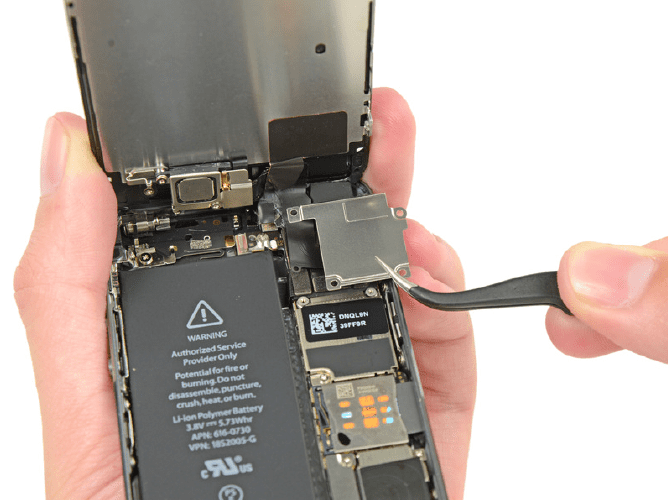
Rút tiền bảng điều khiển.
7. Ngắt kết nối camera trước
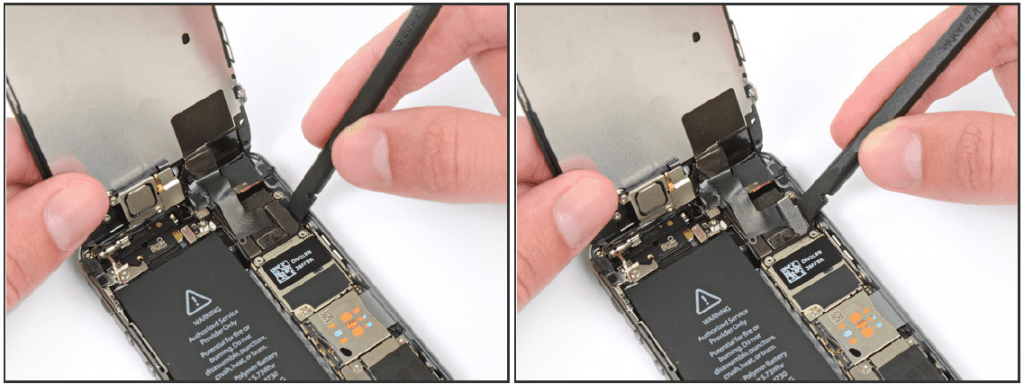
Sử dụng đầu phẳng của spudger để ngắt kết nối camera trước và cảm biến.

Trong khi giữ bảng điều khiển phía trước rút dây cáp.

Cuối cùng, ngắt kết nối cáp khỏi màn hình LCD. Y bây giờ bạn có thể tách màn hình khỏi phần còn lại.

8. Tai nghe

Tháo các vít đã đánh dấu:
- Một vít Phillips # 000 4.0mm (Đỏ)
- Một vít Phillips # 000 2.3mm (Cam)
Điều rất quan trọng là khi lắp sau đó chúng ta phải lắp các vít chính xác theo thứ tự này vì nếu chúng ta trao đổi chúng, chúng ta có thể gây hư hỏng nghiêm trọng cho màn hình LCD.

Sử dụng đầu của một spudger để loại bỏ chân trái nổi bật và với nhíp, giải phóng mảnh.

Bây giờ bạn có thể loại bỏ nó cho phép truy cập vào loa.

Tháo loa bằng nhíp, Nếu bạn làm điều đó với các ngón tay của mình, bạn có thể để lại chất béo mà sau này tạo ra sự cố.
9. Camera trước

Với cạnh của một bộ nhíp hoặc một chiếc dao cắt kim loại, Nhẹ nhàng nhấc dây loa và tai nghe để tách các phần này và cho phép không gian để chèn spudger vào cạy và tách cả hai khỏi bảng điều khiển. Những miếng này được gắn bằng chất kết dính, vì vậy bạn chỉ cần tác động lực vừa phải.
Nâng lên trực tiếp dưới các điểm tiếp xúc của loa tai nghevì có những cảm biến có thể bị hỏng ở các vị trí khác.
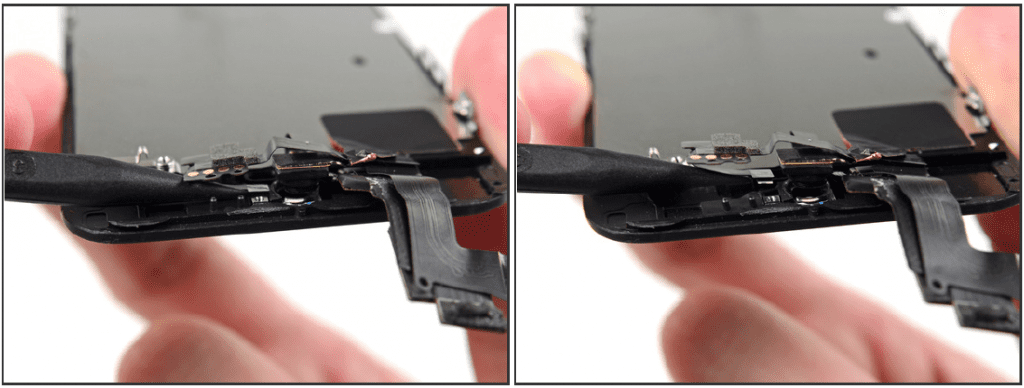
Sử dụng đầu của một spudger để nâng cảm biến ánh sáng xung quanh ra khỏi vị trí trong cụm màn hình.
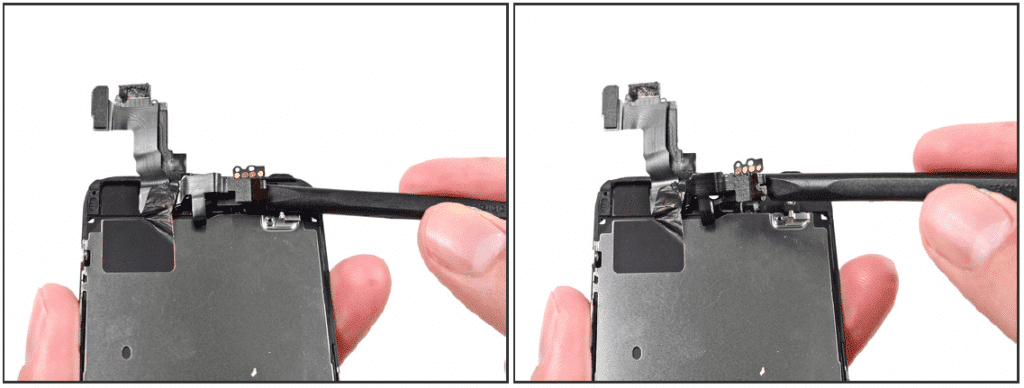
Sử dụng đầu phẳng của spudger để Nhẹ nhàng tách phần camera trước và cáp cách xa cụm màn hình.

Cẩn thận tháo cụm cáp tháo tấm bảo vệ tinh thể lỏng ra khỏi màn hình.
10. Thả nút Home
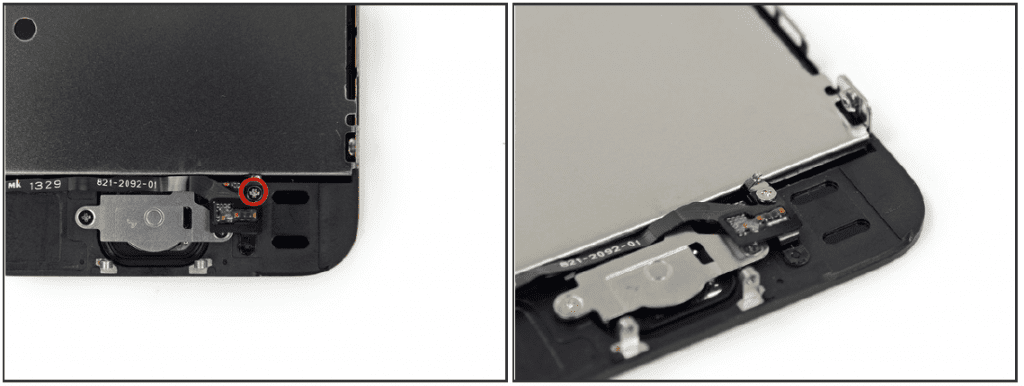
Vặn con vít Phillips # 000 duy nhất giữ cáp nút bắt đầu. Vít kẹp giữ cáp bằng một giá đỡ đàn hồi. Trong khi lắp ráp lại, đảm bảo số liên lạc ở đúng hướng, nghĩa là, ở phía con vít gần với màn hình LCD nhất.
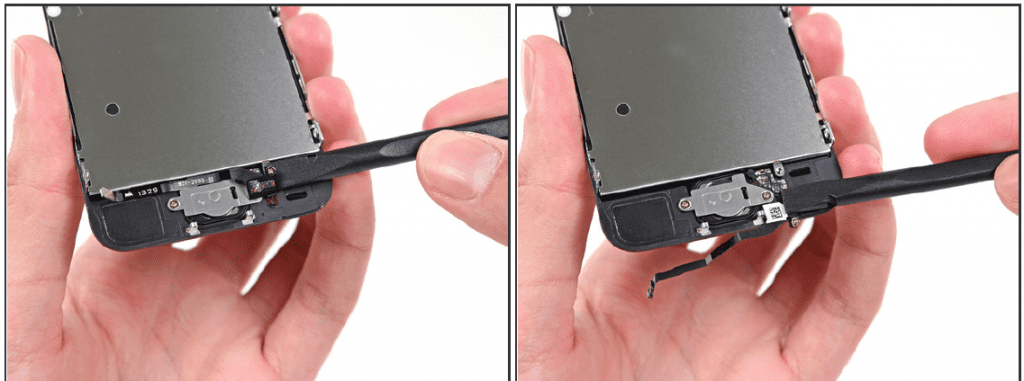
Uốn cong cáp nút trang chủ xuống bên cạnh khung.

Tháo vít hai vít Phillips # 000 1.4mm của khung nút trang chủ.

Bỏ dấu ngoặc.

Sử dụng đầu của một spudger để loại bỏ cáp nút home từ hộp sau.

Loại bỏ hoàn toàn nút trang chủ cạy nhẹ nhàng bằng spudger. Cho đến khi chiết xuất hoàn toàn.
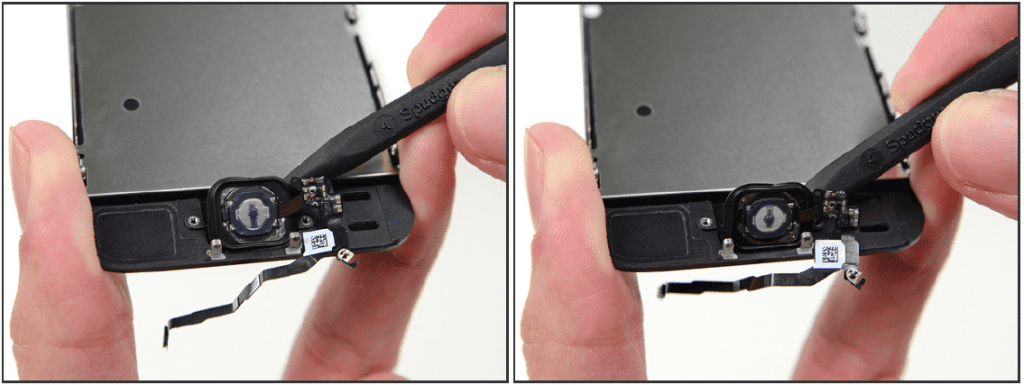

11. Tách màn hình LCD và bảng điều khiển
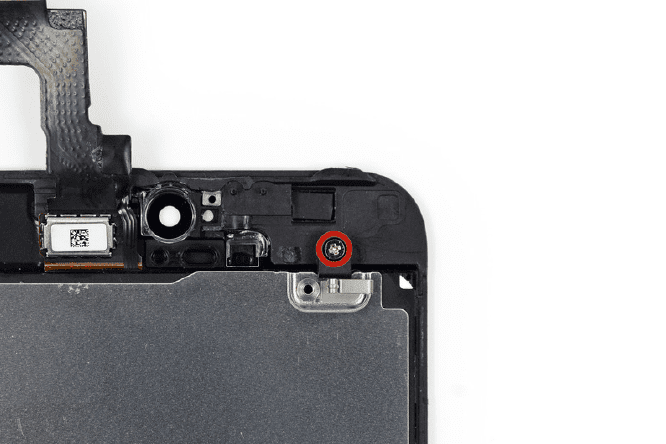
Gỡ bỏ Ốc vít Phillips # 000 2,7mm từ mặt sau của cụm màn hình.
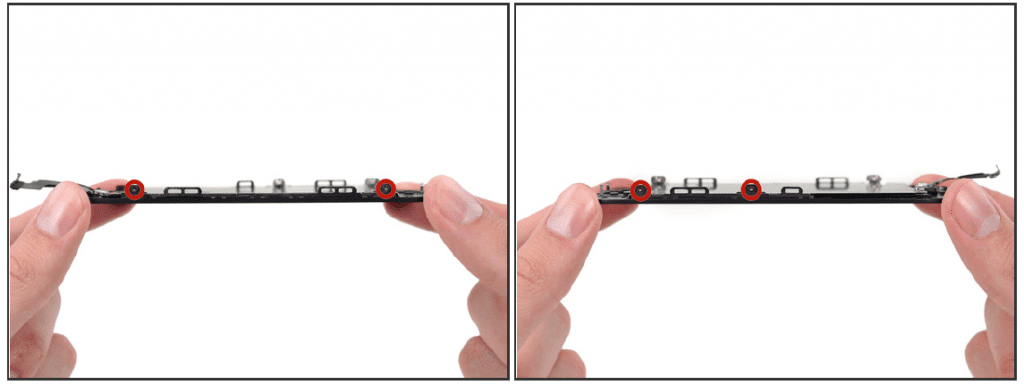
Gỡ bỏ hai vít Phillips 1,2mm ở mỗi bên của màn hình LCD (tổng số bốn), có thể hữu ích trước tiên là nới lỏng một chút tất cả bốn vít trước khi tháo hoàn toàn.
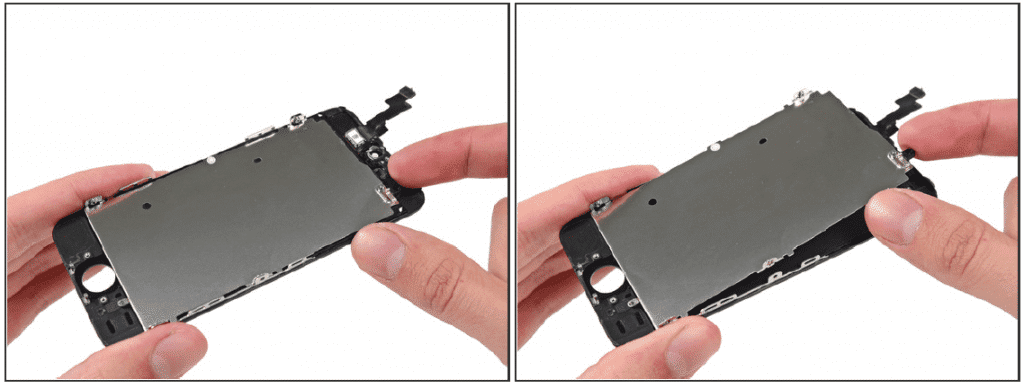
Bạn đã có thể tách cả hai phần.
Hội
Đối với hội làm theo các bước ngược lại.
Hình ảnh
Chúng ta có thể thấy video tiếp theo nếu chúng tôi có bất kỳ câu hỏi nào.

Thông minh
Cảm ơn
Giả sử Apple không phân phối các bộ phận chính hãng cho bất kỳ nhà cung cấp nào, nếu thay đổi đó được thực hiện thay vì một mức giá mà Apple cung cấp cho bạn, bạn sẽ mất quyền nhận mức giá đặc biệt đó đối với việc thay thế màn hình hoặc thiết bị đầu cuối, có tính đến tính giá của thiết bị, tôi sẽ không chơi nó với màn hình có chất lượng đáng ngờ ... Bạn phải nhớ rằng không ai cho bất cứ thứ gì ...
Rõ ràng, trường hợp là có các lựa chọn và có thể quyết định xem bạn có muốn Apple tính phí một quả thận của bạn hay không để đảm bảo phần đó trong một năm nữa, nhưng hãy nhớ rằng phần còn lại vẫn không có đảm bảo, nếu không bạn sẽ mạo hiểm và tự làm.
Tôi đã thay phần kỳ quặc của một chiếc iPhone 4S và tôi rất vui vì đã tiết kiệm được rất nhiều tiền ... điều đó tùy thuộc vào hoàn cảnh của mỗi người.
Cám ơn bạn đã góp ý !
Một vấn đề khác không được đề cập đến là chất lượng của các thành phần do bên thứ ba cung cấp, vì không có gì đảm bảo độ phân giải và chất lượng của apple. Ai trong chúng ta sử dụng iPhone đều làm như vậy vì chất lượng chứ không phải giá cả.
Cảm ơn bạn.
Tôi quên mất.
Không phải hiển nhiên mà mọi người biết rằng Apple không cung cấp phụ tùng thay thế cho các nhà cung cấp, thậm chí có người còn nói rằng chúng là hàng chính hãng.
Sẽ rất tốt nếu nói ...
Các bộ phận từ các công ty không phải SAT của Apple không cung cấp các bộ phận chính hãng.
Nói những điều như chúng vốn có không làm tổn hại đến bài báo ngay cả khi nó là một bản dịch.
Xin chào và cảm ơn một lần nữa.
true Mình cũng mua của mình trên một trang web nói iphone nguyên bản full màn hình và màn hình giống hệt cái kia, không thấy có gì khác biệt.
30 euro cho ebay màn hình LCD, bộ số hóa và kính, sau đó bạn thay đổi các yếu tố của trang web (loa, máy ảnh, v.v.) và tôi rất tiếc khi không đồng ý với nút trang chủ, nếu bạn tải nút thì không có gì xảy ra, nhưng nếu bạn vặn mạch tích hợp của Touch ID đến từ phía sau, bạn sẽ không thể sử dụng tính năng nhận dạng vân tay nữa.
Mẹo hay, cảm ơn bạn !!